傲游等浏览器软件的收藏夹功能一直深受网友喜爱,可以轻松将精彩的页面内容收藏起来,供日后再度调用。而在大家最常使用的Word文档编辑软件之中。其实同样包含了“文档收藏”功能。可以轻松将文档收录其中,并在使用时随时进行调用。并可以有效提高办公效率,无需再手工查找各类文档信息。
方法其实十分简单,以大家目前最为常用的Office2003为例,点击“工具菜单”中的自定义命令。在弹出的选项框中切换到“命令”选项卡,并在“类别”提示框总切换到最下方的“内置工具”选项。此时在提示栏右侧便会自动显示内置工具菜单。使用鼠标向下拖动。找到“工作”按钮(如图1)。
word src="http://img2.runjiapp.com/duoteimg/techImg/200810/duote_21_09-31-55.jpg">
之后使用鼠标将“工作按钮”拖动到Word文档导航菜单之中(如图2)。
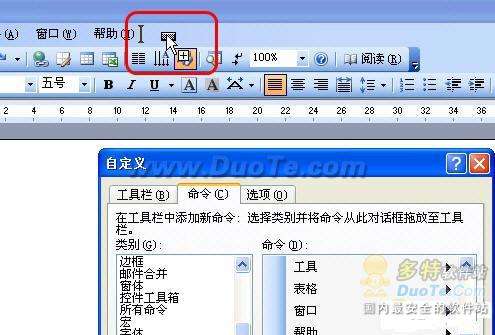
在拖动完成之后,在文档中输入内容,并执行另存为操作,此时点击导航条中的“工作”按钮,在下拉菜单中选择添加到“工作”菜单即可将此文档添加到文档“收藏夹”中。
而在日后如果想对此文档进行重新编辑,则可以打开任意文档或空白文档。在“工具”菜单中,选择收藏的文档内容即可轻松打开上次加入到“工具”菜单中的文档(如图3)。

通过Word内置的“工具”功能,让文档也实现收藏功能。方便用户管理当前存储于本地的文档内容。随时存储随时调用。十分适合经常编辑文档的朋友使用。
点评:
在Word等Office办公软件之中,实际上包含了很多非常实用的功能。很多或许前台并未显示,但通过设置可以将它们轻松调用,可以有效提高工作效率,节约工作时间。十分值得大家去探索和研究。




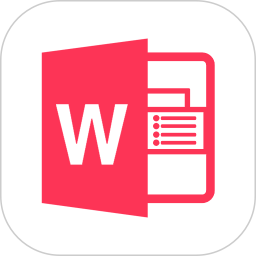
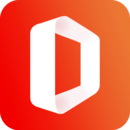
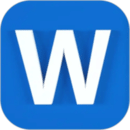



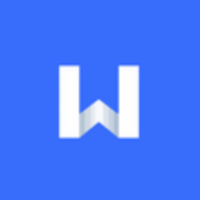
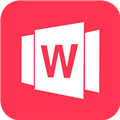


 童鞋,怎么删除啊……
童鞋,怎么删除啊……

 相关攻略
相关攻略
 近期热点
近期热点
 最新攻略
最新攻略